Prenez le contrôle de l'éditeur WordPress avec TinyMCE Advanced

Vous aimez WordPress, mais vous souhaitez que l'éditeur WYSIWYG offre davantage de fonctionnalités? Installez TinyMCE Advanced, un plugin qui ajoute des fonctionnalités telles que des tableaux, des émoticônes et des familles de polices personnalisées à la barre d'outils de votre éditeur..
L'éditeur WordPress principal est WYSIWYG (ce que vous voyez est ce que vous obtenez) et permet aux utilisateurs de créer du HTML sans se rendre compte que c'est ce qu'ils font. Mais en éditant le HTML, l’interface de WordPress tente de trouver un équilibre entre puissance et simplicité..
Une partie de la manière dont cet équilibre est réalisé: laisser de côté les fonctionnalités susceptibles de semer la confusion parmi les débutants et d’avoir une apparence terrible, en particulier si elles ne sont pas nécessaires à l’écriture et au montage de base. Après tout, les utilisateurs avancés peuvent simplement ajouter des éléments dans l'éditeur HTML en texte brut..
Cela fonctionne pour la plupart des utilisateurs, mais pas tous. Si vous souhaitez plus de contrôle, sans avoir besoin d'apprendre le HTML - ou si vous voulez simplement une façon graphique de faire les choses - TinyMCE Advanced est le plugin WordPress que vous souhaitez installer..
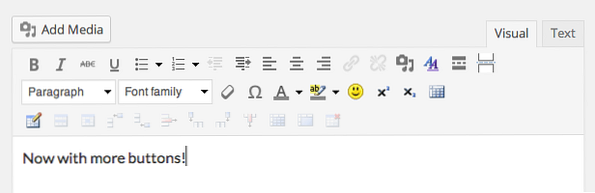
Avec cela, vous pouvez ajouter des boutons qui:
- Créer et éditer des tableaux
- Ajouter des liens d'ancrage
- Insérer la date ou l'heure en un clic
- Utilisez des familles de polices personnalisées au lieu de vous en tenir au thème.
- Utilisez des lettres, au lieu de chiffres, pour les listes
- Insérer des émoticônes
C’est grâce à ces fonctionnalités et à plus encore pourquoi TinyMCE Advanced a fait notre liste des meilleurs plugins WordPress. Voici comment ça fonctionne.
Personnaliser votre barre d'outils
Activez TinyMCE Advanced (instructions ci-dessous) et vous ne réaliserez peut-être pas que quelque chose est nouveau. L'éditeur a fondamentalement la même apparence qu'auparavant, mais regardez bien et vous verrez deux nouveaux boutons. C'est cool, mais à peine aussi excitant que annoncé, non? Le vrai plaisir vient quand vous vous dirigez vers les paramètres.

Tu trouveras “TinyMCE Advanced” dans le “Réglages” menu de votre barre d’outils WordPress, comme on le voit ci-dessus. Rendez-vous ici et vous verrez une interface glisser-déposer.
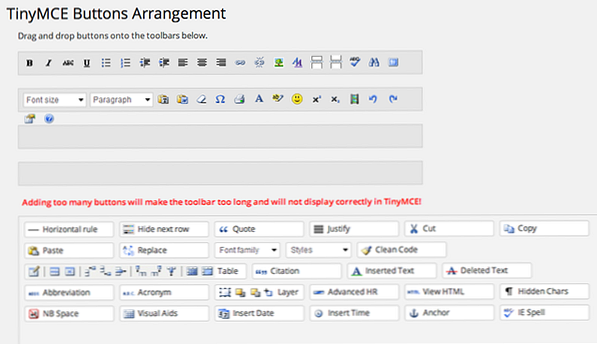
Ajoutez les boutons dont vous avez besoin, supprimez les boutons que vous n’aurez pas. Vous avez quatre lignes à utiliser et vous devez les utiliser: ajouter trop de boutons à une ligne donnera une barre d'outils difficile à utiliser et une zone de publication qui se chevauche..
Quelques caractéristiques clés
Alors, qu'est-ce qui vaut la peine d'être ajouté? Si vous bloguez régulièrement sur les chiffres ou si vous aimez généralement organiser les choses dans des tableaux, “Table” la fonction est un must-have. C'est facile de commencer:

L'ajout d'éléments à votre table fonctionne exactement comme prévu: ajoutez du texte ou des images dans les zones..

Les personnes curieuses d’apprendre ce que fait TinyMCE peuvent consulter la page de texte en clair. C'est tout HTML standard.

Quelles sont les autres astuces de ce plugin? J'aime assez la fonctionnalité Listes avancées, qui vous permet d'utiliser des crochets au lieu de puces et de lettres au lieu de chiffres.
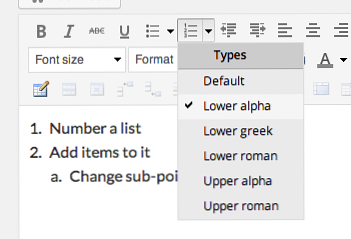
Ceci est particulièrement utile pour les listes avec des sous-listes.
Vous voudrez peut-être aussi des polices personnalisées. En général, il est préférable de choisir un thème qui utilise les polices que vous aimez et de vous y tenir. Cependant, vous pouvez parfois souhaiter utiliser une police spécifique pour un article spécifique sans apporter de modifications à l'ensemble du site. TinyMCE vous permet de faire ceci:
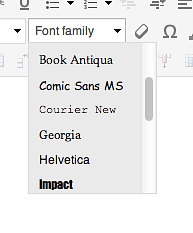
Vous pouvez même utiliser Comic Sans, si vous voulez, mais sachez que cela fait de vous une mauvaise personne. Il existe également un moyen d'utiliser des tailles de police personnalisées:

Je pourrais explorer les fonctionnalités de ce plug-in toute la journée, mais il vaut probablement mieux l'installer simplement sur votre site et commencer à en jouer..
Installer TinyMCE Advanced
Vous pouvez continuer et télécharger TinyMCE à partir de WordPress.org, si vous souhaitez l’installer manuellement. Sinon, vous pouvez cliquer sur le “Ajouter un nouveau” dans la barre latérale de WordPress, puis recherchez “TinyMCE Advanced”. Vous pouvez installer à partir d'ici:

Assurez-vous d'activer le plugin, évidemment, sinon rien ne se passera.
Qu'est-ce que TinyMCE Advanced??
Ok, vous avez installé le plugin. Mais qu'est-ce que c'est? Fondamentalement, TinyMCE Advanced est une collection d’extensions TinyMCE. Qu'est-ce que ça veut dire? Revenons un peu en arrière.
Comme vous le savez probablement, WordPress est open source. Cela signifie que chacun est libre non seulement de l'utiliser gratuitement, mais également de le modifier et de le redistribuer. Comme beaucoup de projets open source, WordPress n’a pas été entièrement construit à partir de rien, ce qui reviendrait à réinventer la roue de nombreuses façons. Une grande partie de ce qui compose WordPress provient en réalité d'autres projets open source.
Au lieu de créer leur propre éditeur HTML graphique, WordPress a donc inclus une version de TinyMCE. Chaque fois que vous ajoutez un article sur votre site WordPress, vous utilisez TinyMCE pour le faire, même si vous ne le réalisiez pas..
La version de TinyMCE intégrée à WordPress convient parfaitement à la plupart des utilisations, mais certaines fonctionnalités ne sont pas incluses. Il existe des centaines de plugins pour TinyMCE, mais WordPress n'offre pas aux utilisateurs un moyen facile de les ajouter..
C'est là qu'intervient TinyMCE Advanced. Il est composé d'un certain nombre des plugins les plus populaires de TinyMCE, qui permettent d'ajouter toutes ces fonctionnalités à votre éditeur WordPress..
Conclusion
Nous vous avons montré comment personnaliser la barre d’accès rapide d’Office. Personnalisation de la barre d’accès rapide de MS Office 2010 Procédure de personnalisation de la barre d’accès rapide de MS Office 2010 La barre d’accès rapide fait partie de MS Office depuis la version 2003, mais depuis l'introduction de MS Office 2007, et plus particulièrement avec MS Office… Read More, vous pouvez utiliser des fonctions Word obscures en un seul clic. TinyMCE Advanced est un peu comme ça, mais pour WordPress.
Explorez plus sur: Wordpress, Plugins Wordpress, Editeurs WYSIWYG.


